Hỗ trợ tư vấn
Tư vấn - Giải đáp - Hỗ trợ đặt tài liệu
Mua gói Pro để tải file trên Download.vn và trải nghiệm website không quảng cáo
Tìm hiểu thêm » Hỗ trợ qua ZaloFacebook Messenger giúp bạn dễ dàng cập nhật tin nhắn của bạn bè trên Facebook, không chỉ dừng lại ở đó mà ứng dụng này còn cung cấp cho người dùng rất nhiều tính năng hữu ích, nhưng có lẽ không phải ai cũng khai thác được hết những tính năng thú vị đó.
Chính vì vậy, hôm nay Download.vn sẽ giới thiệu tới bạn đọc 12 mẹo cực kỳ thú vị để sử dụng Facebook Messenger hiệu quả hơn. Vậy những mẹo đó là gì? Mời các bạn cùng tham khảo bài viết dưới đây để nhanh chóng nhận được câu trả lời nhé:
Tính năng tự động lưu ảnh khiến cho dế yêu của bạn toàn ảnh "rác", tiêu tốn không gian bộ nhớ. Tốt nhất nên tắt tính năng này đi để tiết kiệm bộ nhớ bằng cách: Nhấn vào biểu tượng hình bánh răng trên giao diện chính của ứng dụng, chọn Ảnh & Phương tiện. Sau đó, kéo thanh trượt về phía tay trái để tắt chức năng tự động lưu ảnh đi.
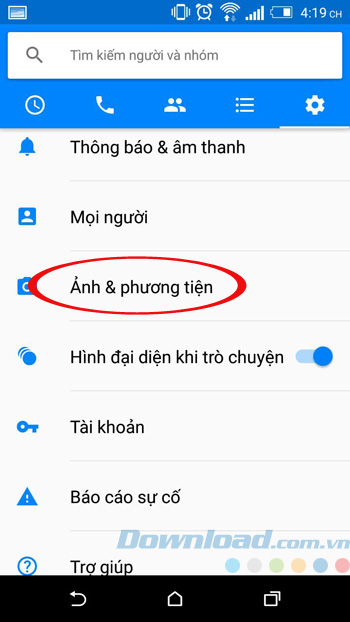
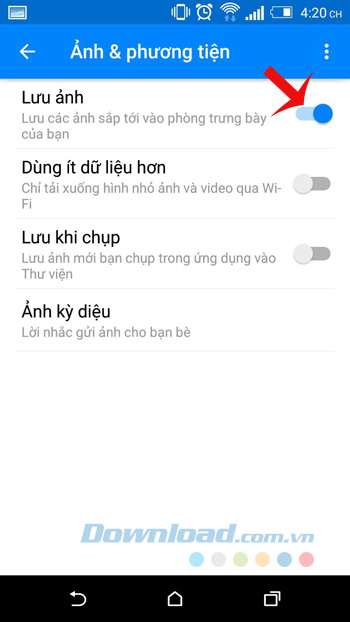
Bạn cảm thấy rất phiền phức mỗi khi nhận được những tin nhắn spam, cách nhanh nhất để loại bỏ phiền toái đó là nhấn và giữ vào tin nhắn, chọn Đánh dấu là spam. Sau khi đánh dấu mọi nội dung tin nhắn sẽ bị xoá sạch, bạn không cần phải bận tâm tới chúng nữa.

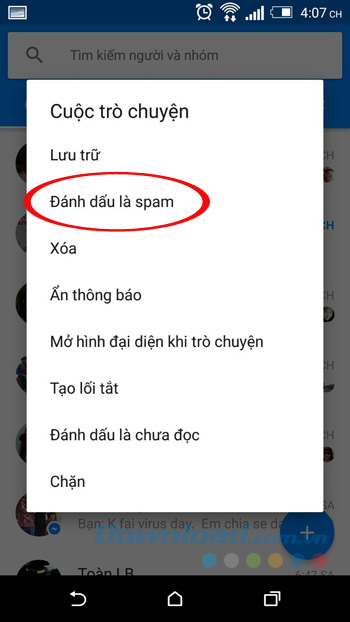
Bạn thấy đánh dấu spam không ăn thua với một nick nào đó tốt nhất hãy chặn ngay và luôn để tránh phiền phức về sau. Cách thực hiện khá đơn giản, bạn chỉ cần nhấn và giữ vào tin nhắn, chọn Chặn. Sau đó gạt nút Chặn tất cả tin nhắn sang phải để bật chức năng chặn tin nhắn. Nếu bạn nào đã từng chặn tin nhắn trên Zalo thì thao tác này cũng tương tự. Còn nếu muộn chặn người đó trên cả Facebook nữa, chứ không chỉ riêng trong Messenger thì nhấn vào Chặn.... trên Facebook.

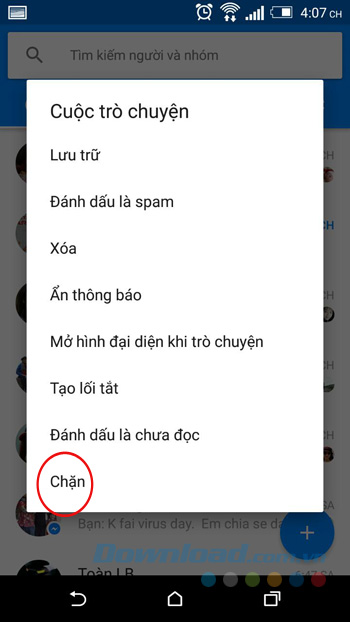
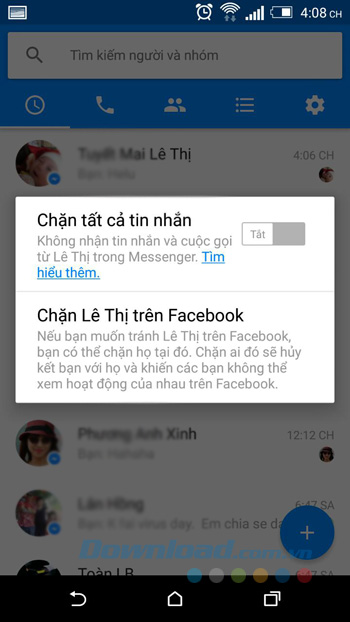
Bỗng dưng bạn có việc nào đó cần dùng tới nội dung trong cuộc trò chuyện với một người bạn từ rất lâu rồi. Đừng lo lắng! Hãy sử dụng chức năng tìm kiếm tích hợp sẵn. Tại phần chat của ứng dụng, nhấn vào biểu tượng dấu +, rồi nhấn tiếp vào Tìm kiếm. Sau đó, nhập tên người muốn tìm vào là toàn bộ nội dung chat với người đó sẽ được hiển thị cho bạn xem.
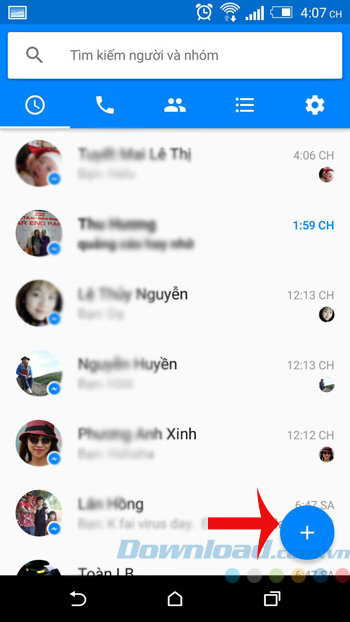
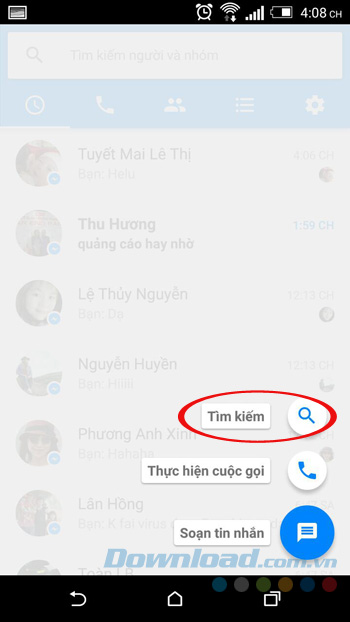
Nếu bạn đã từng gửi tin nhắn bằng giọng nói trên Zalo thì không còn lạ lẫm gì với cách này nữa. Còn gì tuyệt vời hơn khi vừa chat vừa được nghe giọng nói của bạn mình. Cách thực hiện cũng khá đơn giản, bạn chỉ cần nhấn vào biểu tượng Micro ở phía dưới cuộc trò chuyện. Sau đó, nhấn giữ vào biểu tượng Ghi âm hình tròn màu đỏ để bắt đầu ghi âm.
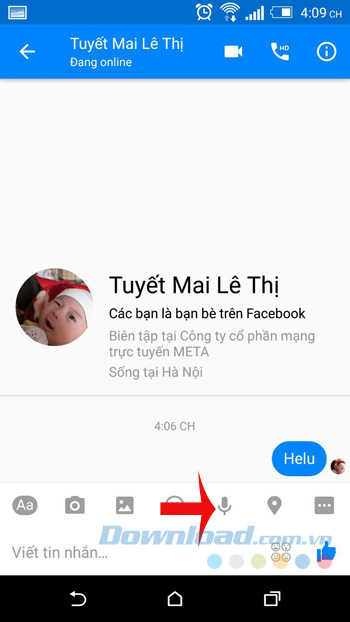
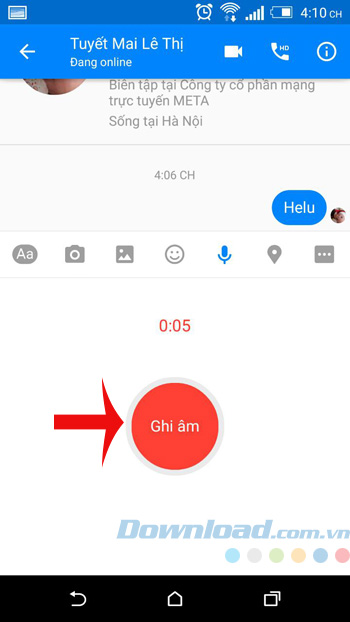
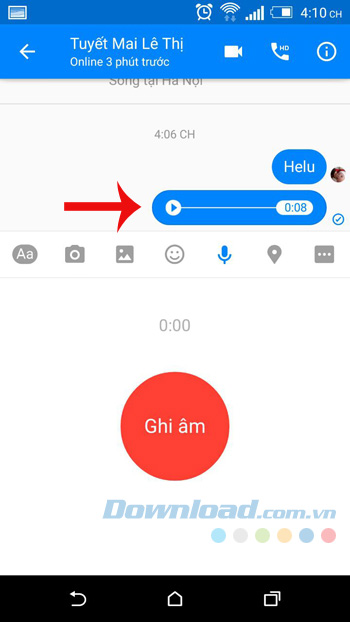
Nếu một ngày bạn nhận được rất nhiều tin nhắn, mà không có thời gian đọc luôn nhưng lại sợ quên trả lời họ thì chỉ cần nhấn và giữ vào tin nhắn, chọn Đánh dấu là chưa đọc.

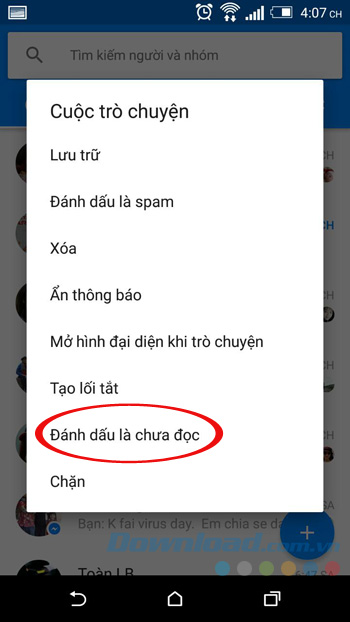
Ngay sau khi ra mắt tính năng Chat Head đã được người dùng hưởng ứng nhiệt tình, tính năng này khá tiện lợi giúp bạn vừa chat vừa làm việc khác một cách dễ dàng. Khi muốn kết thúc trò chuyện chỉ cần kéo xuống dưới cùng để tắt đi là xong, nhưng nếu ai không muốn hiển thị bong bóng chat như vậy thì có thể tắt đi bằng cách: Nhấn vào biểu tượng hình bánh răng, kéo thanh trượt Hình đại diện khi trò chuyện về bên trái để tắt bong bóng chat đi là được.
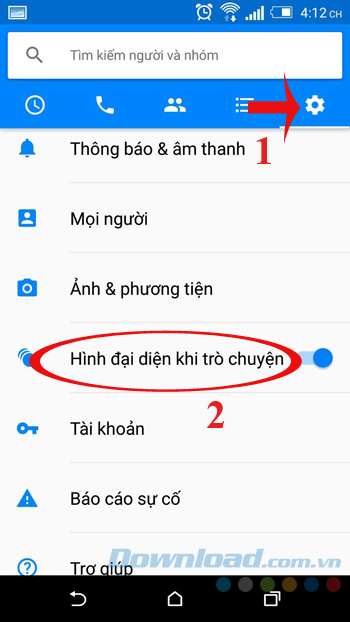

Khi gửi ảnh cho ai đó mà bạn muốn viết kèm ghi chú vào ảnh thì chỉ cần nhấn vào biểu tượng ảnh (như trong hình) để chọn một bức ảnh cần gửi. Sau đó, nhấn vào biểu tượng cây bút, chú thích những gì mình muốn vào bức ảnh rồi nhấn vào biểu tượng mũi tên ở góc dưới cùng bên phải màn hình để gửi ảnh.
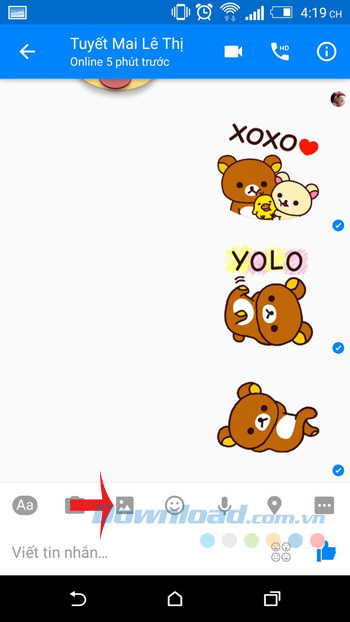
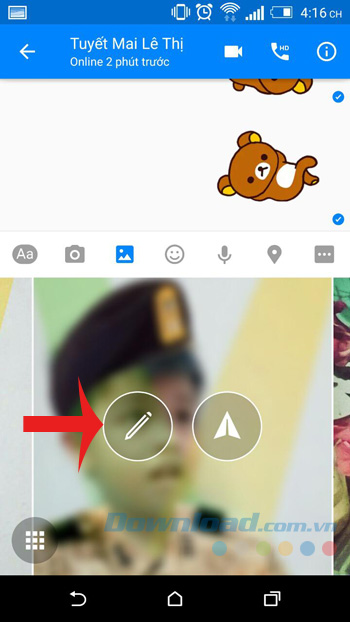

Bạn muốn biết có những ai đã xem tin nhắn của mình trong nhóm chat chỉ cần nhấn và giữ vào tin nhắn đó, chọn Chi tiết. Sau đó, sẽ liệt kê những người đã xem tin nhắn của bạn cho bạn biết.
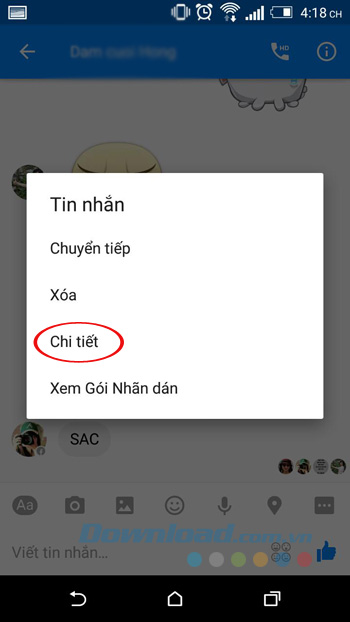
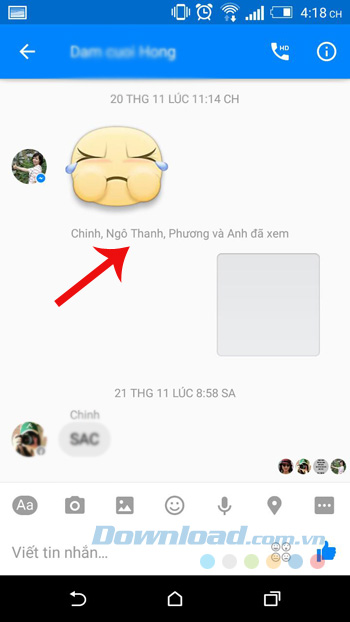
Bạn muốn chia sẻ vị trí hiện tại của mình với bạn chat chỉ cần nhấn vào biểu tượng Đánh dấu địa điểm ở phía dưới của khung chat. Sau đó chọn vị trí hiện tại của mình, nhấn vào biểu tượng mũi tên là có thể chia sẻ được với bạn chat một cách dễ dàng mà không gặp bất kỳ trở ngại nào.

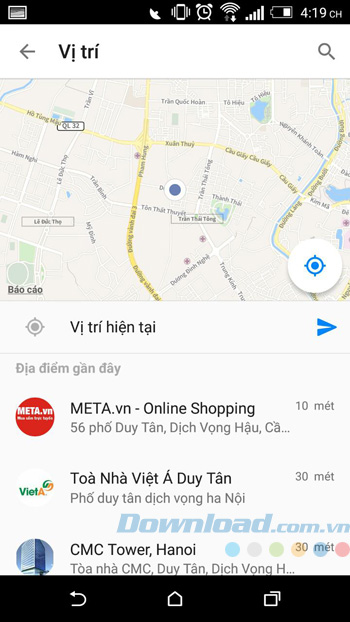
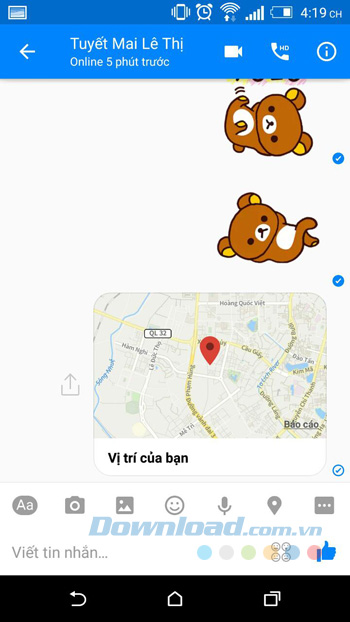
Bạn thường xuyên chat với một ai đó, nhưng mỗi lần chat lại phải vào ứng dụng thì mới chat được rất mất thời gian. Vậy hãy tạo shortcut cho cuộc trò chuyện đó bằng cách: Nhấn vào giữ vào cuộc trò chuyện, chọn Tạo lối tắt. Sau đó, ở ngoài màn hình chính sẽ xuất hiện 1 shortcut (như trong hình), mỗi lần chat bạn chỉ cần nhấn vào lối tắt đó là chat được.

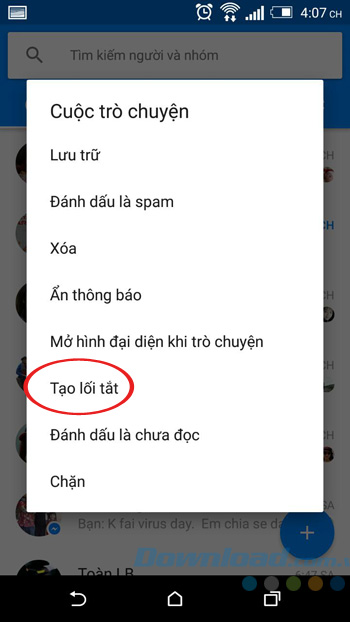
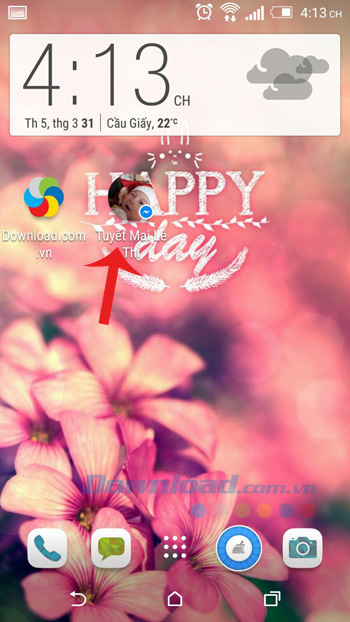
Bạn không muốn bận tâm bởi những tin nhắn mới từ cuộc hội thoại nào đó thì hãy tắt thông báo đi để khỏi bị làm phiền bằng cách: Nhấn và giữ vào tin nhắn, chọn Ẩn thông báo. Sau đó, tích chọn vào Đến khi tôi bật lại để tắt thông báo cho cuộc hội thoại này.
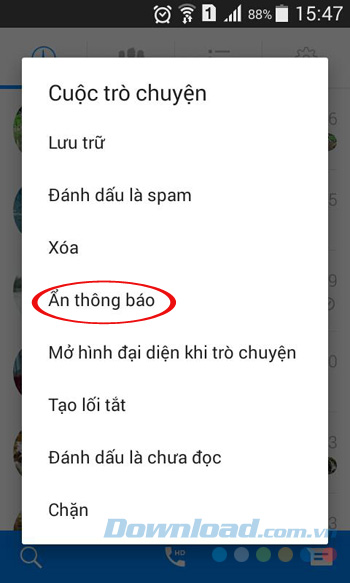
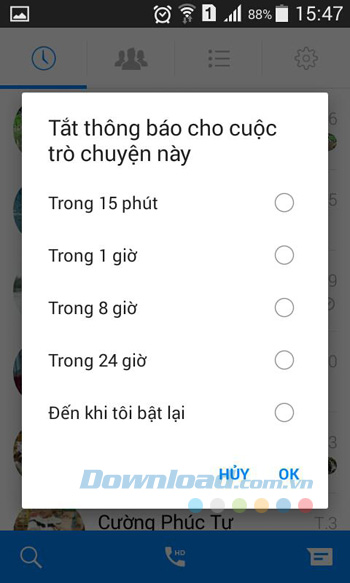
Hy vọng những mẹo nhỏ trên sẽ giúp các bạn sử dụng Facebook Messenger hiệu quả hơn, mang lại những giây phút giải trí cực kỳ thú vị.
Chúc các bạn thực hiện thành công!
Theo Nghị định 147/2024/ND-CP, bạn cần xác thực tài khoản trước khi sử dụng tính năng này. Chúng tôi sẽ gửi mã xác thực qua SMS hoặc Zalo tới số điện thoại mà bạn nhập dưới đây: